Pedido de Compra

Figura 1 - Menu Pedido de Compra
Para fazer o compra de produtos e insumos, utilizamos o menu Pedido de Compra no módulo Financeiro.

Figura 2 - Inclusão de Pedido de Compra
Lançamento de Pedido de Compra
Para Lançar um Pedido de Compra, acesse: Módulo Administrativo à Aba Financeiro >> Pedido de Compra.
Loja 🡪 Selecione a Loja.
Fornecedor 🡪 Selecione o Fornecedor. Para cadastrar um novo Fornecedor: Veja em Administrativo / Financeiro / Fornecedores.
Data Emissão 🡪 Informe a Data de Emissão.
Data Prevista Entrega 🡪 Informe a Data prevista de entrega.
 Incluir Produtos
Incluir Produtos
 Excluir Produtos
Excluir Produtos
 Incluir Produtos Abaixo do Mínimo *
Incluir Produtos Abaixo do Mínimo *
 Marcar Todos
Marcar Todos
 Desmarcar Todos
Desmarcar Todos
 Exportar para Excel
Exportar para Excel
* O sistema preenche automaticamente todos os produtos do fornecedor escolhido que possui estoque abaixo da quantidade mínima cadastrada.
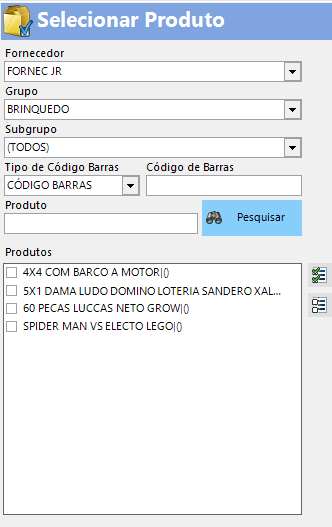
Fornecedor 🡪 Selecione o Fornecedor. Para cadastrar um novo Fornecedor: Veja em Administrativo / Financeiro / Fornecedores.
Grupo 🡪 Selecione ou não o grupo.
SubGrupo 🡪 Selecione ou não o SubGrupo.
Código de Barras 🡪 Informe ou não o Código de Barras.
Produto 🡪 Informe ou não o Produto.
Clique em "Pesquisar"
Clique em "Adicionar"
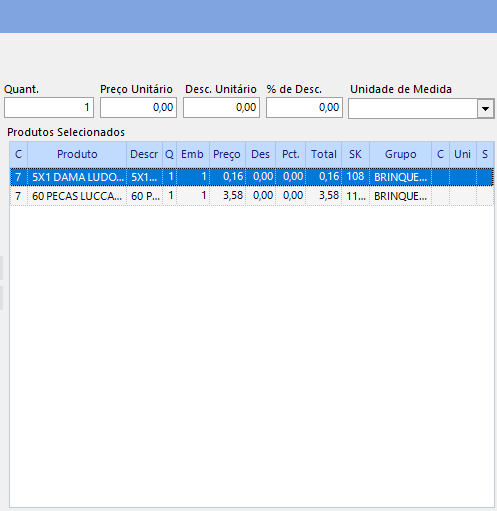
O sistema ja traz os dados dos produtos selecionados, podendo ser alterados os dados na grade de produtos.
Clique em "Confirmar"

O sistema monta a grade com as descrições dos produtos.

O sistema calcula as quantidades e valores.
Enviar por e-mail 🡪 Informe se deseja enviar o pedido de Compra automaticamente para o e-mail do Fornecedor. Os dados de e-mail devem estar configurados no seu cadastro de Configuração de Lojas >> aba e-mail.
Clicar em "Confirmar"
O sistema irá gerar o Pedido de Compra:
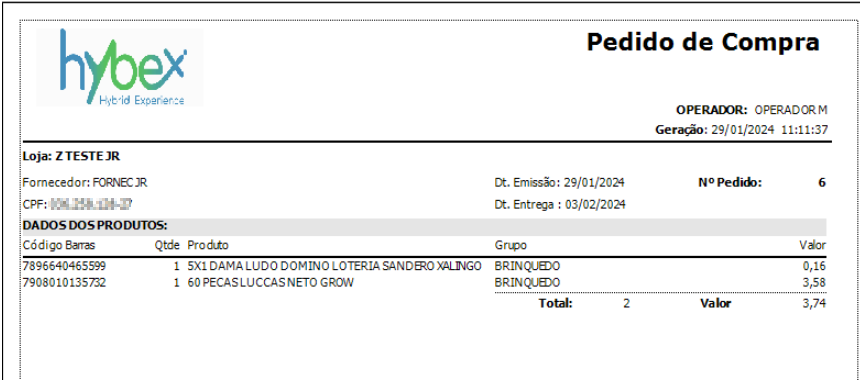
Created with the Personal Edition of HelpNDoc: Revolutionize your documentation process with HelpNDoc's online capabilities
